说说全新升级win10理由
分类:windows7教程 发布时间:2017-03-13 04:00:08
最近很多朋友都疑惑,是全新升级win10系统好?还是继续使用win7系统好呢?windows之家小编觉得还是全新升级win10系统比较好,想知道原因的话,就看看小编说说全新升级win10理由。下面,小编把win7系统与win10系统进行了对比,罗列出全新升级win10理由,大家有兴趣不妨一起来看看。
方法/步骤
性能
虽然很少被人提及,但无论Windows 8还是Windows 10在性能方面均做出了大量改进。
最明显的就是开机启动时间,Windows 10明显较以前的版本花费的时间更少,配合硬件方面的加速,让诸如导航之类的操作变得更加流畅。电源管理功能也得到了提升,因此,移动设备的续航时间得以延长。
游戏性能方面不存在太明显的区别,但Windows 10将是目前唯一支持DirectX 12的操作系统,后者将会释放现有硬件的更多潜能。
性能是升级中最值得考虑的事情,也为用户的升级决策奠定了参考基础
Windows 8完全抛弃了Windows 7的设计风格,平面的视窗以及大胆的颜色方案取代了3D效果的图标以及圆角和透明的视窗设计。
Windows 10延续了这一变化,平面以及大胆的风格进一步延伸到了图标以及其他核心系统功能上。当然,也仍有一些地方保留了传统界面设计风格,例如控制面板以及计算机管理界面就沿用了以往的图标样式。

总的来说,就全新的界面设计风格是否较以往更好这一问题,人们疑虑尚存,但无疑现在的风格更加的“现代”。时下,诸多网站以及苹果都选择了平面的设计风格,但其是否在美学上更胜一筹就见仁见智了。
同时,这也凸显了微软更加倾听用户心声的态度。早期的Windows 10技术预览版仍然大量采用大胆及反差强烈的配色方案,而目前的版本已经改善了许多。现在,开始菜单的颜色呈半透明灰白状态,而非刺眼的亮紫色。
搜索与开始菜单
打开Windows 7的开始菜单,用户可以很容易的使用强大的搜索功能,系统可以根据用户的输入快速返回匹配的程序以及文档,同时还提供对核心功能以及用户所选程序的快速访问,在简单的同时还兼具效率!
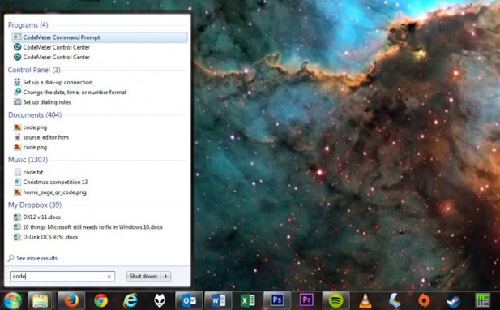
然而,Windows 10打算更进一步。
搜索框现在分开提供,其包含了对Windows应用商店以及网络的搜索,搜索结果也被组织得更有条理。
同时,只是点击搜索框,其就会显示各种预览信息,例如最新头条、来自用户偏爱的体育队伍的最新信息以及天气情况。
此外,个人数字助手小娜的加入也值得一提,由此还引入了两项关键功能。首先,其能够对用户的电子邮件、日程安排以及搜索进行监测,以便提供有用的信息,例如提醒用户何时需要动身前往赴约。

小娜还可以帮助用户加入新的日程安排或者书写便条。如果用户的机器上安装了麦克风,则可以通过语音命令直接与小娜交互,后者能够理解大多数通俗易懂的自然语言,同时做出合理的反馈。
该界面无法直接将答案反馈到当前的搜索框中,而是需要打开一个全新的浏览器窗口。尽管如此,无需输入的交互体验还是相当酷。
开始菜单包含了来自Windows 8开始屏幕中的动态磁贴,诸如Windows资源管理器以及设置在内的关键功能变得更加清晰明,而类似“缺省程序”这类容易引起混淆的按钮也被移除。
唯一的问题在于,指向控制面板的快速链接也被移除,微软现在希望用户直接使用PC设置界面(两者的功能并不完全一致)。
总的来说,Windows 10还是拥有不小的改进。
文件管理
听起来似乎没什么,但用来查找与管理文件的工具作为使用频率最高的功能,能够对一个优秀的操作系统奠定良好的基础。
Windows 7在此方面的表现中规中矩,用户也没有太多的抱怨。然而,该操作系统并未提供任何高级功能,在某些方面较此前的版本甚至有所退步——有人记得Windows 7的资源管理器中的“返回上级目录”按钮被移除的事情吗?

该处小功能的变动引起了诸多不便,但绝非Windows 7资源管理器的唯一问题。从任何角度来说,该应用的设计都称不上优秀,而且还存在浪费空间的嫌疑。此外,关键功能也隐藏于视图中。
好消息是,“返回上级目录”按钮在Windows 10中又重新回到用户面前。同时,资源管理器还拥有诸多得到改进的功能,其中的很多都曾在Windows 8上首次亮相。顶级菜单现在被组织进了Ribbon界面,用户可以很容易对诸多常用功能与工具进行访问,也许更重要的是,新手更容易上手。
Windows 10的资源管理器还提供了一个新的“共享”Ribbon界面,让用户更容易将文件在诸如Outlook、Dropbox或Skype这类不同的应用间移动。虽然还不太完善,但微软的方向无疑是正确的。
除了上述改进之外,资源管理器还进一步改善了文件拷贝界面。现在,拷贝与移动被组织进了一个窗口,更易于管理。传输速度也会实时显示,操作可以被暂停,而此前只能够被取消。

另一项值得注意的改动之处在“存储空间”方面,这是一种将多个硬盘组合在一起形成单一逻辑驱动器的方式,虽然听起来不是什么革命性的新功能,但其支持多个级别的硬盘冗余,还是非常有用的,虽然不像RAID那样支持完全的热插拔,但可以确保用户数据得到备份,且硬盘大小可以不同。
总的来说,Windows 10为每日所需的文件管理任务增加了诸多实用的小改动,同时保留了绝大部分以前的传统功能。
游戏与DirectX 12
本文一开始就粗略地涉及过这方面话题,那就是:Windows 10在游戏性能方面的变化不大。但是,其仍存在可圈可点之处。
实际上,Windows 10总的来说在游戏性能方面还略有下降,其较Windows 7似乎要慢大约0.5%,特别是在老款游戏方面,例如《孤岛危机3(Crysis 3)》。但是,这一降幅微不足道,不值得大书特书。
Windows 7被证明是一个健壮可靠的游戏平台,虽然不具备太多的创新之处,但其上拥有大量游戏开发工具,存在坚实的基础。
Windows 10也加入了许多全新功能。最重要的一项就是可以访问Xbox Live账号,并且让用户可以从Xbox串流游戏至PC,同时可以让多位玩家各自使用自己的PC以及Xbox进行跨平台多人游戏。

也许最为新颖的功能就是其内置的游戏视频拍摄功能。用户可以将游戏过程记录下来,或者是随时与朋友分享最近的30秒游戏视频。虽然这也不是什么全新技术,但来自操作系统层面的支持还是非常有用。同时,据微软表示,该功能支持所有游戏。从今以后,与朋友分享攻略或进行切磋将会变得更加容易。
同时,Windows 10还提供了独一无二的DirectX 12,后者有望彻底释放现有硬件的潜能。当然,性能的提升有可能相当有限,而且受到各种条件的约束,但至少微软还是努力过。
通知
通知作为一项经典功能,一直在Windows操作系统拥有一席之地。用户可以在系统托盘中查看各种通知信息,诸如Outlook、Dropbox以及Spotify这类运行于后台的程序也时常在该区域显示弹出式消息。
然而,Windows一直未提供一处统一场所,供其他应用的消息得以适当的显示。

进入Windows 10全新的通知区域,系统消息与应用通知终于得以在一个地方显示,依照时间顺序排列。此处改动虽然很小,但相当有用。
该通知区域还包含了一些有用的系统功能,例如切换至平板电脑模式或访问设定界面。
工作区管理
对于某些用户而言,将工作区整理的井井有条是非常有必要的一件事情。虽然笔记本用户可能经常会在全屏状态下使用程序,但对于桌面用户而言,可能已经拥有多个大尺寸显示器,因此需要好的工具对视窗及桌面进行管理,以便让整个工作区看起来井然有序。
Windows 7虽然支持多显示器,但功能非常局限,使用起来也存在诸多不便之处,这里就不一一列出了。
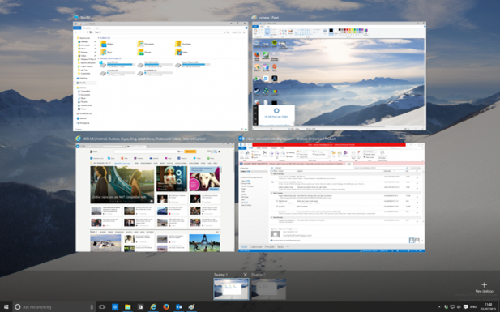
上述不足之处在Windows 10中得到了改进。不同的显示器现在可以拥有不同背景,同时还有不同的幻灯显示,图片也可以跨越全部显示器显示。
更加值得指出的是,任务栏现在可以出现在多个显示器上,或者同时出现在主显示器以及活动显示器上面。Snap也支持在4个角落停靠,而非仅仅是边对边。
也许最大的改动之处在于,Windows 10增加了对虚拟桌面的支持。虽然Windows 7也可以经由第三方软件对虚拟桌面提供支持,但这次是来自系统层面的原生支持。虽然该功能还不是尽善尽美,但仍然是一个大的惊喜,特别对笔记本用户来说更是如此。
平板电脑模式以及触控屏优化
大部分Windows 7用户并不会将该系统用于触控设备上面,因此这看起来不算是一项关键功能。然而,对于Windows 10而言,这仍然算是一处重大改进。
虽然许多功能已经提供了更加适合触控操作的图标以及手势,但该系统还是提供了一个特别针对触控设备优化的平板电脑模式。轻触一个按钮,系统便会完成从传统搭配开始菜单的多视窗界面向提供开始屏幕的全屏模式转换的过程。

虽然桌面系统用户可能从来不会用到这一功能,但更加深入的了解系统并非一件坏事。Windows 10是首个针对多重设备优化的系统,可以更加容易地在桌面、二合一笔记本或平板电脑间切换。
价格
微软仍未公布Windows 10的具体售价,但至少Windows 7用户无需多虑,因为他们可以免费升级。
烦人的额外步骤
不管用户喜欢与否,无论微软还是苹果总是会在新版操作系统中增加一些或许不必要的功能,而且还难以绕过。
在Windows 10中,也许最为麻烦之处就是用户必须创建一个微软账号,以便登录计算机并将电子邮件、日程、One Drive等服务或功能在多个设备同步。
当然,该功能对于特定用户还是非常有用的。对于那些决定无视该功能的用户来说,可以创建一个本地账号,然后忽略所有余下步骤。
微软小娜也属于此类范畴,当然,对于不喜欢这一功能的用户来说,可以选择将其完全关闭,然后使用系统提供的基本的本地文件搜索功能。
虽然新的游戏功能也可能对某些用户造成困扰,但由于其还未发布,因此无法详细阐述。
让人感到欣慰的是,微软沿用了以往的手法,在引入全新功能的同时,让那些不喜欢它们的用户通过简单的操作步骤予以忽略或关闭。
如上所述就是相关小编对win7系统与win10系统的对比,以及推荐网友们全新升级win10理由的全部文章内容了,总的来说,升级win10系统还是比较好的,因为对比win7系统而言,win10系统还是有较大的吸引力的。现在是免费更新win10,后续会趋向于收费了,大家可以考虑一下。推荐阅读:win8系统下载官网!






 立即下载
立即下载







 魔法猪一健重装系统win10
魔法猪一健重装系统win10
 装机吧重装系统win10
装机吧重装系统win10
 系统之家一键重装
系统之家一键重装
 小白重装win10
小白重装win10
 杜特门窗管家 v1.2.31 官方版 - 专业的门窗管理工具,提升您的家居安全
杜特门窗管家 v1.2.31 官方版 - 专业的门窗管理工具,提升您的家居安全 免费下载DreamPlan(房屋设计软件) v6.80,打造梦想家园
免费下载DreamPlan(房屋设计软件) v6.80,打造梦想家园 全新升级!门窗天使 v2021官方版,保护您的家居安全
全新升级!门窗天使 v2021官方版,保护您的家居安全 创想3D家居设计 v2.0.0全新升级版,打造您的梦想家居
创想3D家居设计 v2.0.0全新升级版,打造您的梦想家居 全新升级!三维家3D云设计软件v2.2.0,打造您的梦想家园!
全新升级!三维家3D云设计软件v2.2.0,打造您的梦想家园! 全新升级!Sweet Home 3D官方版v7.0.2,打造梦想家园的室内装潢设计软件
全新升级!Sweet Home 3D官方版v7.0.2,打造梦想家园的室内装潢设计软件 优化后的标题
优化后的标题 最新版躺平设
最新版躺平设 每平每屋设计
每平每屋设计 [pCon planne
[pCon planne Ehome室内设
Ehome室内设 家居设计软件
家居设计软件 微信公众号
微信公众号

 抖音号
抖音号

 联系我们
联系我们
 常见问题
常见问题



